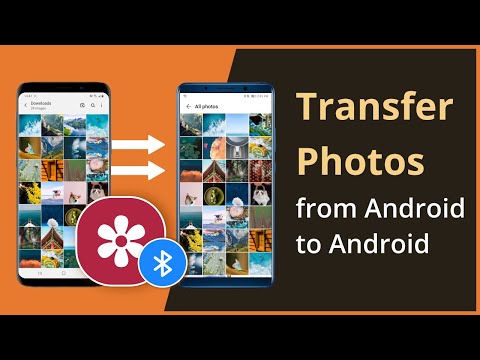ეს wikiHow გასწავლით თუ როგორ დააფორმიროთ გარე მეხსიერების (microSD) ბარათი Samsung Galaxy მოწყობილობაზე.
ნაბიჯები
მეთოდი 2 დან 2: მოწყობილობებზე, რომლებიც მუშაობენ Android 7 -ზე

ნაბიჯი 1. გამორთეთ თქვენი Samsung Galaxy მოწყობილობა

ნაბიჯი 2. იპოვეთ microSD ბარათის სლოტი ან უჯრა
- მოსახსნელი ბატარეის მქონე მოწყობილობებზე ამოიღეთ ბატარეის საფარი და იპოვეთ microSD ბარათის სლოტი.
- მოწყობილობებზე მოსახსნელი ბატარეის გარეშე, გამოიყენეთ SIM ბარათის ამოღების ინსტრუმენტი მოსახსნელი ბარათის უჯრაზე წვდომისათვის.

ნაბიჯი 3. ჩადეთ microSD ბარათი
ჩადეთ microSD ბარათი შესაბამის სლოტში ან ბარათის უჯრაში და შემდეგ ჩადეთ ბარათის უჯრა ისევ მოწყობილობაში.
ზოგიერთ მოწყობილობაზე, შეიძლება დაგჭირდეთ ბატარეის ამოღება მეხსიერების ბარათის სლოტზე შესასვლელად. დარწმუნდით, რომ დააბრუნეთ ბატარეა და გადააფარეთ იგი microSD ბარათის ჩასმის შემდეგ

ნაბიჯი 4. ჩართეთ თქვენი მოწყობილობა

ნაბიჯი 5. დაელოდეთ სანამ თქვენი მოწყობილობა ამოიცნობს მეხსიერების ბარათს
თქვენს ეკრანზე გამოჩნდება შეტყობინება, რომ ბარათი წარმატებით არის დამონტაჟებული.

ნაბიჯი 6. დააჭირეთ სახლის ღილაკს
ეს გადაგიყვანთ მთავარ ეკრანზე.
საჭიროების შემთხვევაში შეიყვანეთ თქვენი პაროლი

ნაბიჯი 7. გადაფურცლეთ ქვემოთ ეკრანის ზედა კიდედან
ეს ჩამოაგდებს შეტყობინებების უჯრას.

ნაბიჯი 8. შეეხეთ პარამეტრების ხატულას
ეს არის ხატი, რომელიც გარეგნულად გამოიყურება (⚙️) ეკრანის ზედა მარჯვენა კუთხეში.

ნაბიჯი 9. შეეხეთ მოწყობილობის შენარჩუნებას

ნაბიჯი 10. შეეხეთ შენახვას
ეს არის მეორე ღილაკი მარჯვნიდან ეკრანის ქვედა ნაწილში შესრულების რეჟიმი და ოპერატიული მეხსიერება ღილაკები.

ნაბიჯი 11. შეეხეთ
ის ეკრანის ზედა მარჯვენა კუთხეშია.

ნაბიჯი 12. შეეხეთ შენახვის პარამეტრებს

ნაბიჯი 13. შეეხეთ SD ბარათს
ის ბოლოში არის "პორტატული შენახვის" განყოფილებაში.

ნაბიჯი 14. შეეხეთ ფორმატს
ეს ვარიანტი არის ეკრანის ზედა ნაწილთან ახლოს, გრაფიკის ქვემოთ, სადაც ნაჩვენებია მეხსიერების ბარათზე გამოყენებული და თავისუფალი სივრცის რაოდენობა.

ნაბიჯი 15. დასადასტურებლად კვლავ შეეხეთ ფორმატს
ამით წაშლილია მეხსიერების ბარათზე არსებული ყველა მონაცემი და ფორმატირდება იგი თქვენს Samsung Galaxy მოწყობილობასთან გამოსაყენებლად.
- პროცესის დასრულებას დრო იცვლება, რაც დამოკიდებულია მეხსიერების ბარათის ზომაზე.
- შეეხეთ შესრულებულია. როდესაც ფორმატი დასრულებულია, შეეხეთ "შესრულებულია" SD ბარათის ინფორმაციის გვერდზე დასაბრუნებლად.
მეთოდი 2 დან 2: მოწყობილობებზე, რომლებიც მუშაობენ Android 6 და უფრო ადრე

ნაბიჯი 1. გამორთეთ თქვენი Samsung Galaxy მოწყობილობა

ნაბიჯი 2. ამოიღეთ ბატარეის საფარი თქვენი მოწყობილობის უკნიდან

ნაბიჯი 3. ჩადეთ microSD ბარათი
გარე მეხსიერების სლოტი არის SIM ბარათის სლოტის გვერდით. ნაზად დააჭირეთ ბარათს სლოტში, სანამ არ ჩაიკეტება.
- ზოგიერთ მოდელზე, შეიძლება დაგჭირდეთ ბატარეის ამოღება მეხსიერების ბარათის სლოტზე შესასვლელად.
- თუ თქვენ შეცვლით ძველი მეხსიერების ბარათს, ამოიღეთ ძველი ბარათი ნაზად დაჭერით შიგნით, რათა გაააქტიუროთ განდევნის ზამბარა.
- ზოგიერთი Galaxy მოწყობილობამ შეიძლება მოითხოვოს ბატარეის ამოღება მეხსიერების ბარათის ჩასმის წინ.

ნაბიჯი 4. ჩართეთ თქვენი მოწყობილობა

ნაბიჯი 5. დაელოდეთ სანამ თქვენი მოწყობილობა ამოიცნობს მეხსიერების ბარათს
თქვენს ეკრანზე გამოჩნდება შეტყობინება იმის შესახებ, რომ ბარათი წარმატებით არის დამონტაჟებული.

ნაბიჯი 6. დააჭირეთ სახლის ღილაკს
ეს გადაგიყვანთ მთავარ ეკრანზე.
საჭიროების შემთხვევაში შეიყვანეთ თქვენი პაროლი

ნაბიჯი 7. შეეხეთ აპლიკაციის უჯრის ხატულას
ეს არის მცირე ზომის კვადრატების ბადე ეკრანის ქვედა ნაწილში სიტყვით "პროგრამები".

ნაბიჯი 8. გახსენით პარამეტრების აპი
მოდელისა და Android ვერსიის მიხედვით, რომელსაც თქვენ იყენებთ, აპლიკაცია შეიძლება იყოს გადაცემათა კოლოფის (⚙️) ხატი ან სამი სლაიდერის სერია ღილაკებით.

ნაბიჯი 9. შეეხეთ შენახვას
ის ეკრანის მარცხენა მხარეს არის "მოწყობილობა" განყოფილებაში.

ნაბიჯი 10. შეეხეთ SD ბარათის ფორმატირებას
ეს არის ეკრანის ბოლოში იმ განყოფილებაში, რომელსაც შეიძლება ეტიკეტი ჰქონდეს "SD ბარათი" ან "გარე საცავი".

ნაბიჯი 11. შეეხეთ წაშლას
ამით წაშლილია მეხსიერების ბარათზე არსებული ყველა მონაცემი და ფორმატირდება იგი თქვენს Samsung Galaxy მოწყობილობასთან გამოსაყენებლად.